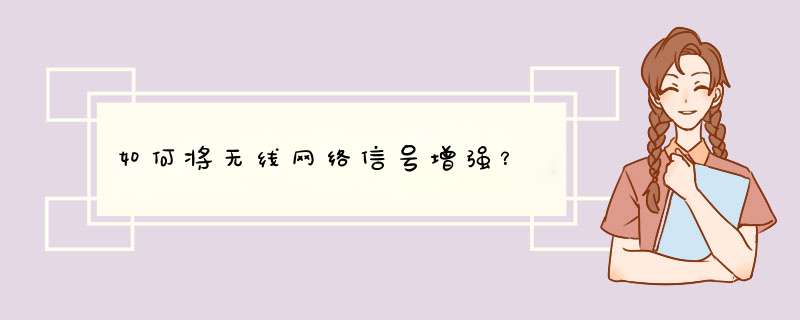
现在,利用无线路由器和无线网卡来组建局域网的家庭已不在少数,但是,利用无线路由组建的网络,其数据传输率受到信号强度的影响很大,在信号不够强的时候,无线网络的数据传输率往往非常慢,甚至会出现无法建立连接的现象。
在实际使用的时候,我们也常常发现无线信号的覆盖范围并不如产品说明上的那样好,不免令人失望。因为在实际使用的时候,信号会受到环境等一些客观因素的影响而出现衰减,这是无法避免的。当然,对于信号的衰减,我们也并不是束手无策,在使用的时候,可以通过一些技巧,尽量将信号衰减降到最低。
一、合理摆放无线路由器的位置
由于无线信号在穿越障碍物后,尤其是在穿越金属后,信号会大幅衰减。而在我们家庭的房子里,有很多钢筋混凝土墙,所以我们在摆放无线路由器的时候,应该使信号尽量少穿越墙壁。
以家庭结构为例,我们一般很少会在厨房或餐厅里上网,而书房和卧室是我们平时经常上网的地方,所以我们在选择无线路由器的摆放位置的时候,可以选择离厨房和餐厅远一些地方,而尽量靠近书房和卧室。
合理选择无线路由摆放位置
书房外墙处是摆放无线路由器的理想位置,这样摆放能够使客厅,书房,主卧,次卧都有一个比较好无线信号。当然,不同家庭结构都不一样,大家应该视具体情况而定。一般来说,无线网卡的客户端都具备信号强度的检测能力,大家拿笔记本在房间各处查看信号强度,从而选择一个最佳的摆放点。另外也可以安装Network Stumbler软件来检测信号的强度。
二、修改信号频道减少干扰
我们在无线路由器的配置界面里,会看到无线信道的选项。一般来说,54M的无线信道有11个,依次是信道1到信道11。当有多个无线信号在使用同一个无线信号频道的话,就会出现信号干扰。
很多用户在购买无线路由器使用后,并未对无线信号频道能进行修改,这样大家使用的都是路由器默认配置时的信道,这样就很容易发生信道的干扰。如果附近有邻居使用的信道跟我们的一样,那么,我们双方的无线信号都会受到影响。
修改无线信道减少干扰
我们同样可以使用Network Stumbler软件来进行扫描,看看附近都存在哪些无线信号,使用的是哪个信道。然后对我们自己的无线信道进行修改,避免与其他信道重复。
另外大家要注意的是,一个频道的信号会同时干扰与其相邻的两个频道,即频道6的信号会影响到频道5和频道7,所以我们在设置无线信道的时候,应该尽量使自己的信道离其他信号频道两个以上。
另外,很多家电用品在工作的时候也会对无线网络造成电磁干扰,所以无线路由器的摆放也应该尽量远离这些家电。
三、扩展天线增强信号
由于天线增益的大小直接影响到信号的发射强度和接收能力,而市场上有些路由器的天线采用的是可拆卸设计,所以给无线路由器更换一个高增益的天线是增强信号最直接的方法。增益天线市场上有很多,价格也便宜。不过一点值得注意的是,在购买的时候应该询问清楚是否是全向天线,否则使用定向天线只能向一个方向传输无线信号。
另外我们也可以对无线网卡的天线进行扩展,不过无线网卡的天线一般不可拆卸,更换起来也比较麻烦。其实生活中的很多小物品,都可以起到增强无线网络信号的作用。网络上也有很多DIY无线网络增益天线的方法,如使用奶粉罐,蚊香盘,漏勺等,有兴趣的网友不妨一试。
文中提到的这些技巧,能够在一定程度上改善信号强度,不过,路由器本身的实际发射功率才是最关键的。当然读者完全不必担心购买无线路由器后在家里不好用。现在家用的主流无线路由器其标准速率为54Mbps,而我们家中的宽带接入如果是ADSL一般为2M,而小区宽带其共享带宽一般为10M,即使是信号强度未能达到100%,其传输速率也能够满足一般家庭用户的上网需求了。
只有成功连接到邻居家WIFI后,才能使邻居家的WIFI信号变强。
1购置一款有中继器,(该中继器同时具备无线网卡、中继器、路由器功能)
2通过网线连接中继器与电脑,中继器通电,打开电脑。
3在电脑上输入该中继器IP地址(说明书上有),进入设置。
4选择无线接入-无线发射模块。
5扫描周边WIFI,找到邻居家的路由器,输入密码,点击连接,连接成功后,中继器会自动形成一个新路由器名称并发射无线WIFI信号,此时的WIFI放大很多倍。
6该款中继器名称叫拓实,型号N828。
7如果不知道邻居家WIFI密码,无法连接WIFI,则无法放大邻居家WIFI信号。
Wi-Fi是一种允许电子设备连接到一个无线局域网(WLAN)的技术,通常使用24G UHF或5G SHF ISM 射频频段。连接到无线局域网通常是有密码保护的;但也可是开放的,这样就允许任何在WLAN范围内的设备可以连接上。Wi-Fi是一个无线网络通信技术的品牌,由Wi-Fi联盟所持有。目的是改善基于IEEE 80211标准的无线网路产品之间的互通性。有人把使用IEEE 80211系列协议的局域网就称为无线保真。甚至把Wi-Fi等同于无线网际网路(Wi-Fi是WLAN的重要组成部分)。
关于"Wi-Fi”这个缩写词的发音,根据英文标准韦伯斯特词典的读音注释,标准发音为/ˈwaɪfaɪ/因为Wi-Fi这个单词是两个单词组成的,所以书写形式最好为WI-FI,这样也就不存在所谓专家所说的读音问题,同理有HI-FI(/haɪfaɪ/)。
2014年8月,网络安全研究人员鲁本·圣马尔塔表示,如果飞机WiFi开放度过高,可能会被黑客用于劫机。
1、采用设备支持的最高速度设置进入路由器设置界面,设置WIFI的参数。把无线网络的速度设置为网络设备支持的最高速度,也就是说如果设备支持80211N就设置为80211N,如果支持80211G就设置为80211G,尽量不设置成80211g+a/b这种形式。
2、设置MIMO增强模式
如果无线路由器支持MIMO增强模式,也请在设置界面勾选这个选项,然后把“带宽”设置为“20/40MHZ”(选最高设置)。不过并非所有支持MIMO的路由器都有这个选项,如果看不到这个选项,就设置一下带宽就好了。
3、启用QOS控制
如果看到80211e/QOS这个选项,则可以考虑启用。在局域网中,如果下载的同学、使用PPS看网络电视的朋友、使用P2P程序的同学太多的话,即使信号良好,下载、上网同样会很卡,启用QOS控制会好过很多。
4、管理本本无线网卡
现在很多笔记本都是80211N无线网卡了,配合80211N的无线路由器理论上能达到300M的网速,但是有时候网卡还需要进行设置。在开始菜单的“计算机”上点击右键选择“管理”。如果是XP则可以在桌面“我的电脑”上点击右键,选择“管理”。
5、检查80211N是否启用
在管理界面找到设备管理器,并找到无线网卡。看看属性中的“高级”选项卡,检查80211N模式是否已经设置为“已启用”。同时,设置“吞吐量增强”为“启用”,并将信道设置为“自动”或者最高数值的设置值。
欢迎分享,转载请注明来源:内存溢出

 微信扫一扫
微信扫一扫
 支付宝扫一扫
支付宝扫一扫
评论列表(0条)